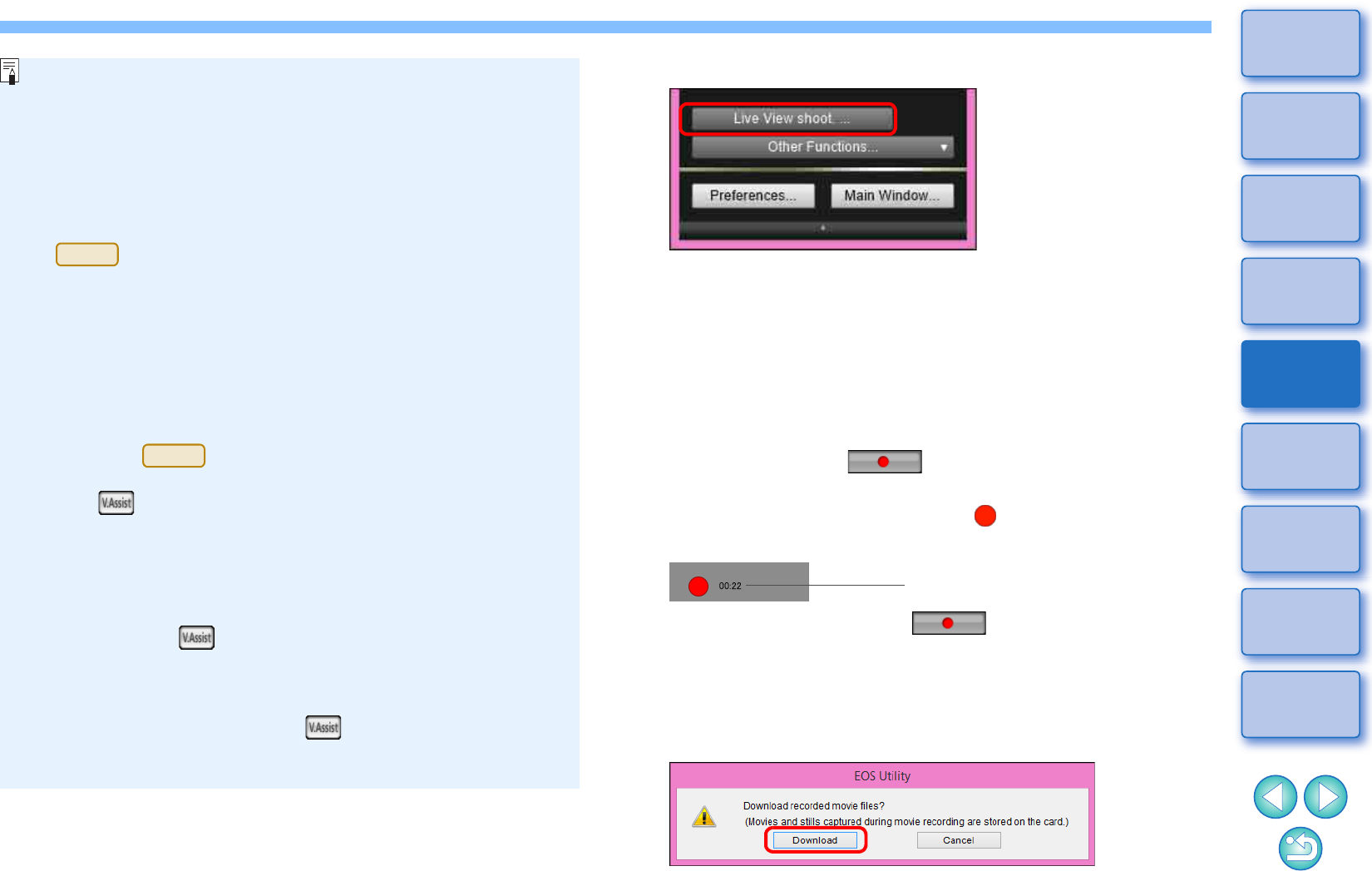Klik op de knop [OK].
● De volgende filmcompressie-indelingen kunnen worden
geselecteerd.
• ALL-I (alleen I): Comprimeert één frame tegelijk bij opnemen. Hoewel
de bestandsgrootte toeneemt in vergelijking met IPB,
is de movie beter geschikt voor bewerking.
• IPB:
Comprimeert meerdere frames tegelijk bij opnemen.
Omdat de bestandsgrootte afneemt in vergelijking
met ALL-I, kunt u langer opnemen.
●
• MJPG:
Bij movie-opnamen in 4K (4096 x 2160 pixels)
wordt Motion JPEG gebruikt om de opgenomen
movie te comprimeren.
Elk frame wordt afzonderlijk gecomprimeerd en
opgenomen zonder compressie tussen de
frames. De compressiegraad is dan ook laag.
Aangezien het beeldformaat groot is, is ook de
bestandsgrootte aanzienlijk.
●
Wanneer de is aangesloten en Canon Log-gamma is ingesteld op
de camera, worden het instellingenpictogram voor Canon Log-gamma en de
knop [ ] (Weergavehulp) weergegeven in het Remote Live View
Window (Venster Live View op afstand)
(pag. 112 en pag. 114)
.
Canon Log-gamma is een moviekenmerk waarbij een breed dynamisch
bereik wordt beoogd. Het resultaat is een opname in het Remote Live View
Window (Venster Live View op afstand) met laag contrast en donker van
kleur in vergelijking met een opname waarbij een beeldstijl is gekozen.
Als u op de knop [ ] (Weergavehulp) klikt, wordt de movie-opname met
een duidelijk kenmerk weergegeven in het Remote Live View Window
(Venster Live View op afstand). Op deze manier kunt u onder meer de
beeldhoek en de details op een eenvoudige manier controleren.
Onthoud dat wanneer u op de knop [ ] (Weergavehulp) klikt, dit geen
gevolgen heeft voor de movie die op de kaart wordt opgenomen. (De movie
wordt op de kaart opgenomen met Canon Log-gamma.)
weergegeven.
beëindigen.